
Você já clicou no botão vermelho "Novo" em seu Google Drive?
O Desenhos Google não está na vanguarda das ferramentas. Os holofotes são reservados para Documentos, Planilhas e Apresentações. Mas vamos fazer um novo despertar e clicar em Mais para ir aos irmãos "negligenciados". Vimos a utilidade do Google Forms acompanhar as principais áreas da sua vida em 1 minuto com o Google Forms Track Áreas-chave da sua vida em 1 minuto com o Formulários Google É incrível o que você pode aprender sobre si mesmo quando dedica um tempo para pagar atenção aos seus hábitos e comportamentos diários. Use os versáteis Formulários Google para acompanhar seu progresso com metas importantes. Consulte Mais informação . É hora de apreciar a versatilidade dos Desenhos Google.
O Desenhos Google é a mais nova dentre todas as ferramentas do Google Drive. Não é um editor de imagens full-blown como o MS Paint Como editar e melhorar as capturas de tela no MS Paint Como editar e aprimorar as capturas de tela no MS Paint Leia mais. Mas o editor gráfico é mais poderoso por um simples fato - é um aplicativo colaborativo em tempo real. Em sua forma mais básica, é um quadro branco on-line. Na sua forma mais avançada, pode ser mais se você permitir que Joshua Pomeroy mude de idéia sobre seus limites.
Isso é apenas um. Encontre mais inspiração na sua lista de reprodução do YouTube.
Agora que eliminamos as limitações do Google Desenhos, vamos analisar alguns usos mais criativos. Porque nem todos somos abençoados com as habilidades de Joshua.
Use-o para notas de post-it colaborativas
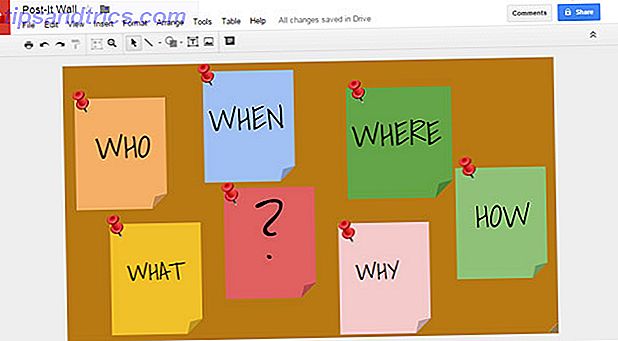
Pense no Google Desenhos como um quadro branco universal para colar notas post-it. Quando você começa, nem precisa ser um projeto colaborativo. Comece o seu próprio - e compartilhe seus pensamentos com outras pessoas usando um URL. O post-it virtual acima foi criado em 5 minutos usando Shapes, Google Fonts e uma pesquisa de imagens para o "pin". Tudo dentro dos Desenhos Google.
Quando você não pode estar no mesmo lugar, uma rápida parte do Desenhos do Google, juntamente com um bate-papo do Hangouts, é uma solução fácil. Qualquer pessoa na equipe pode adicionar comentários e outras notas Post-It ao mural do escritório virtual.
Crie seus próprios organizadores gráficos
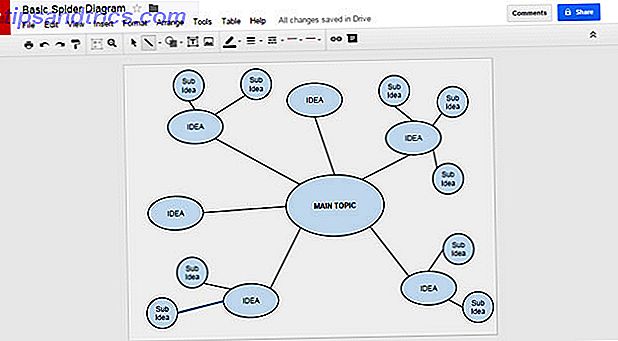
Os organizadores gráficos são diagramas que ajudam a organizar as informações visualmente. Algumas das variedades são chamadas de mapas conceituais, gráficos de relacionamento de entidade e mapas mentais. Com a ajuda de um, você pode ter uma visão panorâmica de seus pensamentos. Por exemplo, um diagrama de aranha pode ser usado para agrupar ideias, um fluxograma pode ser útil para sequenciar um processo e um diagrama de espinha de peixe pode ser usado para mostrar causa e efeito.
Use a biblioteca de modelos para obter um atalho (por exemplo, um modelo de fluxograma) ou crie o seu próprio a partir do zero. O Desenhos Google tem formas, cores e fontes para ajudar você a criar estruturas espaciais memoráveis rapidamente. O diagrama acima é um diagrama de aranha simples que ilustra os atalhos que você pode usar para criar um organizador gráfico.
Este webinar de Eric Curts mostra as opções que você pode explorar no Desenhos do Google para suas necessidades personalizadas.
Projetar um infográfico
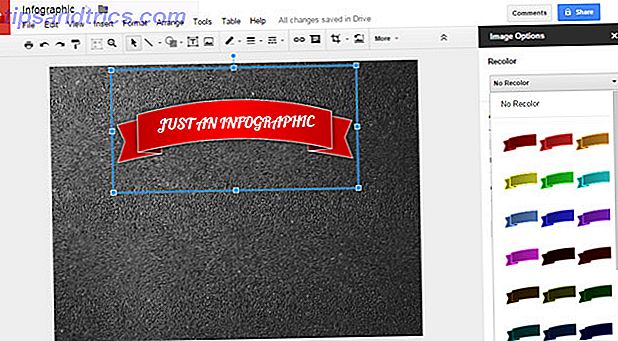
Você pode não criar o próximo infográfico viral 10 A melhor das ferramentas para criar infográficos 10 das melhores ferramentas para criar infográficos A história desta ciência visual (ou arte) e nos diz que infográficos não são de forma alguma uma invenção da cultura digital. A única diferença entre agora e agora é a quantidade de informações ... Leia mais com o Desenhos Google. Mas se você tem uma idéia e os dados para fazer o backup, você está no seu caminho para impressionar seu chefe. Esses dois ingredientes principais podem ser compatíveis com formas, imagens, texto, gráficos, tabelas e cores para criar o impacto visual. Hiperlink seus dados para recursos externos para criar um infográfico mais dinâmico. Aqui estão os primeiros passos básicos.
- Comece pesquisando os dados que serão inseridos no infográfico.
- Redimensione a tela Desenhos para um retângulo longo, pois eles geralmente são orientados verticalmente. Como alternativa, vá para Arquivo> Configurar Página e insira as dimensões.

- Use uma cor de fundo ou encontre texturas grátis 10 Sites para Encontrar Texturas Livres do Photoshop 10 Websites para Encontrar Texturas Livres do Photoshop Texturas são cruciais em tudo, desde design gráfico a web design, de arte de cartaz a visualizações arquitetônicas, de animações 3D a jogos de computador. Aqui é onde você pode encontrar algumas texturas grátis para usar! Leia mais para usar em segundo plano. Vá para Inserir> Imagem para carregar o arquivo de textura. Redimensione a textura para se ajustar ao fundo. Você também pode definir uma cor de fundo ( clique com o botão direito do mouse> Plano de fundo ).

- Crie seus gráficos combinando diferentes formas e agrupando-os. Você pode criar as formas fora do palco e arrastá-las para a tela. Gráficos agrupados podem ser personalizados com um único clique.
Nota: o Desenhos Google inclui Ajustar à grade e Ajustar aos guias . Alinhar objetos e desenhá-los para o mesmo tamanho com melhor precisão. Vá para Ver> Ajustar a> Grades / Guias .
Instruções passo a passo sobre a criação de infográficos estão fora do escopo deste artigo, mas aqui está um vídeo inicial para orientação.
Crie gráficos personalizados para o Google Docs, o Planilhas ou o Apresentações
Esse é talvez o uso mais óbvio do Google Desenhos. Como irmão, é a ferramenta mais acessível para inserir gráficos personalizados em seus documentos do Google Drive por meio da Área de transferência da Web. Aqui estão algumas maneiras criativas para você usar o Desenhos:
Crie sua própria biblioteca de cliparts. Faça o seu próprio lote reutilizável de clipart. Crie imagens de origem com a Pesquisa do Google e modifique-as no Desenhos Google.
Crie seus próprios marcadores de imagem. Crie balas de vetor exclusivas com formas. A bala “Lightbulb” abaixo foi feita combinando formas e um texto explicativo. Você também pode ajustar uma imagem raster minimalista e usá-la como um marcador.
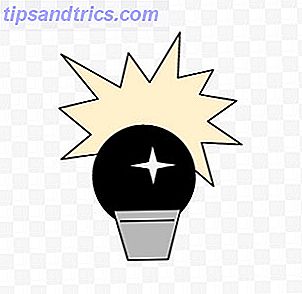
Crie uma assinatura personalizada. Personalize sua assinatura digital no Desenhos Google. Agrupe todos os elementos em um único gráfico e use-o nos documentos do Google Drive ou no Gmail.

Nota: Copiar um desenho para um arquivo diferente cria uma cópia do desenho original. Edições feitas no original ou na cópia não se aplicam automaticamente ao outro.
Design de Tela com Wireframes
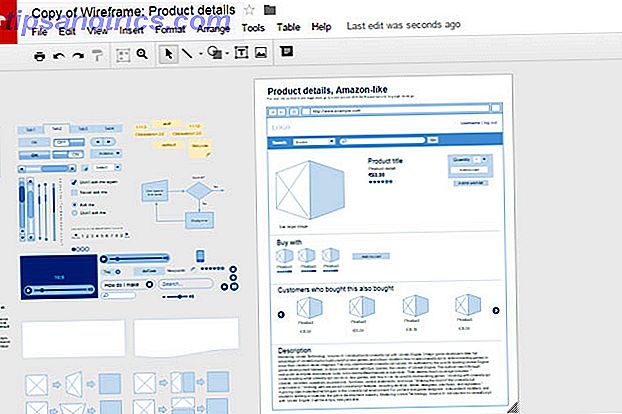
Wireframes O que é um site Wireframe e como ele pode ajudá-lo a desenvolver o seu site? O que é um site Wireframe e como ele pode ajudá-lo a desenvolver seu site? Em um nível técnico, um site moderno não é apenas uma coisa. É uma sopa complexa de tecnologias de interação, como HTML (a marcação que você vê na página), JavaScript (a linguagem em execução no seu navegador, ... Leia Mais são planos para projetos de tela. Pense em formas simples sem cor ou folhos Eles ajudam os designers a focar em como o conteúdo será apresentado ou como o design de um protótipo funcionará.Há um centavo e uma dúzia de ferramentas de wireframing 10 Ferramentas de Maquete on-line fáceis e rápidas que ajudam a imaginar qualquer coisa 10 Ferramentas de Maquete on-line fáceis e rápidas que Ajudar você a imaginar qualquer coisa Faça o melhor uso das tecnologias de criação instantânea, com seus próprios modelos de maquete.Mock-ups ajudam a avaliar, corrigir falhas e ajustar projetos antes de criá-los.Projetar praticamente qualquer coisa com essas ferramentas. você terá muitas opções, mas para simplicidade, colaboração e acessibilidade, o Google Desenhos pode ajudar você. O Google Drive oferece alguns modelos prontos de wireframe.
Você pode facilmente criar seu próprio kit de wireframes com o Desenhos Google. O kit de wireframes pode ser composto dos blocos básicos que você precisa para qualquer projeto. Deixe os elementos na medianiz (o espaço ao lado da tela) para reutilização rápida em qualquer novo projeto.
Este vídeo de 15 minutos dá uma ideia do processo:
Entenda os relacionamentos com esquemas de banco de dados
Usar o Desenhos Google para planejar esquemas de bancos de dados não é uma ideia original. O Web Development Group demonstra esse truque simples. Os esquemas de banco de dados são agrupamentos lógicos de objetos, como tabelas, exibições, procedimentos armazenados, etc. Ele descreve como um banco de dados é estruturado e os relacionamentos entre os objetos que ele contém.
Pense em um esquema de banco de dados como um roteiro: ele estabelece o processo geral, demonstrando visualmente de onde vem a informação e para onde ela está indo.
Desenhos Google podem ser usados para mostrar relacionamentos de entidade. Junte-o com colaboração em tempo real e você terá uma ferramenta útil para criar esquemas.
Anotando Screenshots
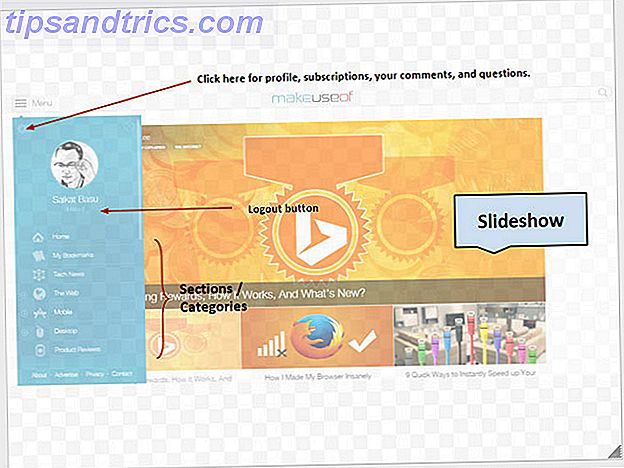
Anotar imagens ajuda a descrever o que é uma imagem. Em uma época em que tudo é tão gráfico, a anotação também funciona como uma ferramenta para a “narrativa” visual. Novamente, você pode escolher entre uma grande variedade de ferramentas de anotação na web. O Desenhos Google é um que está por perto para qualquer comentário de imagem.
Anotar uma imagem no Desenhos Google é simples com a variedade de ferramentas oferecidas.
- Use a opção Imprimir tela para fazer uma captura de tela (ou fazer upload de uma imagem diretamente no Desenhos Google).
- Use a ferramenta Cortar (Formatar> Cortar Imagem) na barra de ferramentas para isolar a seção que você gostaria de mostrar.
- Use as ferramentas Forma e Linha para destacar os pontos na imagem.
- O Desenhos Google tem uma variedade de formas e pontas de seta para ajudar você a estilizar as anotações.
- Inserir anotações de texto (com a caixa de texto ) e formatar com estilo e tamanho de fonte. Além disso, tente Shapes> Callouts .
- Vá para Formatar> Opções de Imagem para quaisquer correções de cores.
- Vá para Arquivo> Download como para o arquivo PNG ou JPEG finalizado. Você também pode compartilhar a imagem anotada pelo Google Drive.
Crie pontos ativos em imagens
Pense em um mapa do mundo. Clicar em cada país leva você à página da Wikipedia com todos os detalhes.
Pense em uma ideia. Explique melhor quebrando a ideia e vinculando sua parte a mais dados externos.
Com a ajuda de um mapa de imagens ou pontos de acesso, você pode transmitir muitas informações com apenas uma única foto ou desenho. Adivinha! O Desenhos Google ajuda você a criar facilmente mapas de imagens sem nenhum conhecimento de HTML. E rapidamente também.
Inserir ou desenhar uma imagem em uma tela em branco do Google Desenhos.
- Vá para Inserir> Linha> Polilinha . Use a ferramenta Polilinha para desenhar ao redor da área clicável.
- Vá para Inserir> Link (ou Ctrl + K) e adicione a página da Web externa ou outro documento do Google Drive à caixa de hiperlinks.
- Faça com que a área poligonal delimitadora desapareça configurando Shape e Line color para transparent.
- Compartilhe o Desenho, incorpore-o ao seu blog ou baixe-o como um arquivo PDF.
Assista a Chris Betcher usando um Google Drawing para um mapa de imagem de sua equipe:
Uma tela para suas idéias
Como qualquer outra ferramenta de desenhos, apenas suas ideias podem explorar os limites do Google Desenhos. Desde a explicação de processos com várias etapas até o debate de ideias de forma colaborativa, o membro da família muito negligenciado do Google Drive pode ser seu soldado favorito nas tarefas cotidianas. Ferramentas como o Microsoft Visio podem ser mais convenientes para tarefas de criação de gráficos mais complexas, mas poucas ferramentas podem superar o Google Drawings em seus pontos de venda mais exclusivos - colaboração em tempo real e o fantástico preço de graça.
Como amante do xadrez, não posso deixar de pensar - é possível criar um jogo de xadrez em tempo real com o Google Desenhos? Ou um resumo visual interativo Como fazer um resumo visual com o PowerPoint em três etapas Como fazer um resumo visual com o PowerPoint em três etapas Leia mais com gráficos, texto e pontos de acesso? Veja onde meu pensamento selvagem me levou!
Então me diga o seu. Você usa o Desenhos Google? Quais são os usos criativos que você pode pensar em colocar ferramenta incipiente do Google para?





